In dieser Lektion bearbeiten Sie im Symmetriemodus eine Helmhälfte. Auf diese Weise werden alle durchgeführten Änderungen perfekt auf die andere Hälfte gespiegelt.
Vorbereiten der Lektion:
- Fahren Sie mit dem Ergebnis der letzten Lektion fort, oder
 öffnen Sie die Datei helmet_01.max. Diese Szene befindet sich im Ordner \scenes\modeling\helmet\. Anmerkung: Wenn Sie durch ein Dialogfeld gefragt werden, ob Sie die Gamma und LUT-Einstellungen verwenden möchten, akzeptieren Sie die Gamma-Einstellungen der Szene, und klicken Sie auf "OK". Wenn Sie über ein Dialogfeld gefragt werden, ob Sie die Einheiten der Szene verwenden möchten, akzeptieren Sie die Einheiten der Szene, und klicken Sie auf "OK".
öffnen Sie die Datei helmet_01.max. Diese Szene befindet sich im Ordner \scenes\modeling\helmet\. Anmerkung: Wenn Sie durch ein Dialogfeld gefragt werden, ob Sie die Gamma und LUT-Einstellungen verwenden möchten, akzeptieren Sie die Gamma-Einstellungen der Szene, und klicken Sie auf "OK". Wenn Sie über ein Dialogfeld gefragt werden, ob Sie die Einheiten der Szene verwenden möchten, akzeptieren Sie die Einheiten der Szene, und klicken Sie auf "OK". - Wenn Sie die neue Datei öffnen, dann
 wählen Sie das Helmobjekt aus. Wenn die Modifikatorgruppe nicht aktiv ist, klicken Sie auf der Multifunktionsleiste
wählen Sie das Helmobjekt aus. Wenn die Modifikatorgruppe nicht aktiv ist, klicken Sie auf der Multifunktionsleiste  Gruppe Polygon-Modellierung auf Modifikatormodus.
Gruppe Polygon-Modellierung auf Modifikatormodus. 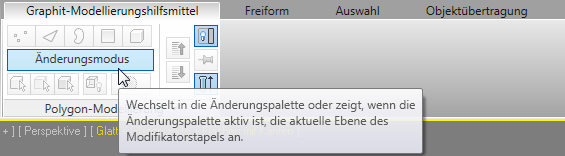
Wenn der Modifikatormodus aktiviert ist, werden alle verfügbaren Graphite-Modellierungshilfsmittel aktiviert.
Hinzufügen des Modifikators "Symmetrie":
- Aktivieren Sie auf der Gruppe "Polygon-Modellierung" die Schaltfläche
 (Polygon), um zur Unterobjektebene "Polygon" zu wechseln.
(Polygon), um zur Unterobjektebene "Polygon" zu wechseln. 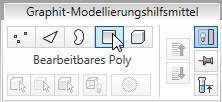
- Klicken Sie auf der Multifunktionsleiste auf die Registerkarte "Auswahl".

- Klicken Sie auf der Gruppe "Um die Hälfte" auf
 (Y) und dann auf
(Y) und dann auf  (Auswählen).
(Auswählen). 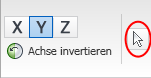
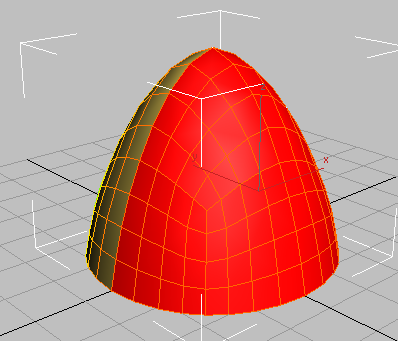
Daraufhin wird die Hälfte des Objekts basierend auf der Ausrichtung der Y-Achse ausgewählt.
- Klicken Sie auf der Gruppe "Um die Hälfte" auf "Achse invertieren".
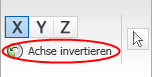
Die Polygon-Auswahl wird invertiert. Die neue Auswahl enthält die Polygone, die entfernt werden sollen.
- Drücken Sie
 .
. Sie werden nun einen Modifikator "Symmetrie" diesen Polygonen hinzufügen, so dass ihre Geometrie gespiegelt werden kann.
- Klicken Sie auf der Multifunktionsleiste auf die Registerkarte Modellierung. Wechseln Sie bei ausgewähltem Helmobjekt zur
 Modifikatorgruppe, und wählen Sie in der Modifikatorliste die Option "Symmetrie".
Modifikatorgruppe, und wählen Sie in der Modifikatorliste die Option "Symmetrie". - Wählen Sie auf dem Rollout "Parameter"
 Gruppe "Spiegelachse" die Option "Y", und aktivieren Sie "Umkehren".
Gruppe "Spiegelachse" die Option "Y", und aktivieren Sie "Umkehren". 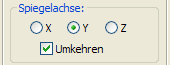
Dadurch wird die gespiegelte Helmhälfte ordnungsgemäß ausgerichtet.
Beachten Sie, dass auf der Multifunktionsleiste nur eine Auswahl der Modellierungshilfsmittel angezeigt wird. Dies liegt daran, dass der Modifikator "Symmetrie" aktiv ist.
- Klicken Sie auf der Multifunktionsleiste
 Gruppe "Polygon-Modellierung" auf die Schaltfläche
Gruppe "Polygon-Modellierung" auf die Schaltfläche  (Vorheriger Modifikator).
(Vorheriger Modifikator). 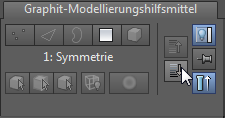
Das bearbeitbare Poly-Objekt ist nun wieder aktiv, und auf der Multifunktionsleiste wird ein erweiterter Hilfsmittelsatz für die Polygonbearbeitung angezeigt.
Die gespiegelte Helmhälfte ist im Ansichtsfenster ausgeblendet, weil Sie bei den Steuerelementen für die Polygonbearbeitung nur die Quellpolygone bearbeiten.
- Klicken Sie auf der Gruppe "Polygon-Modellierung" auf
 (Endergebnis zeigen), um die gespiegelte Seite des Helms anzuzeigen, die durch den Modifikator "Symmetrie" gesteuert wird.
(Endergebnis zeigen), um die gespiegelte Seite des Helms anzuzeigen, die durch den Modifikator "Symmetrie" gesteuert wird. 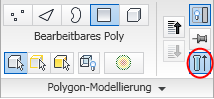
- Klicken Sie zum Deaktivieren erneut auf
 (Endergebnis zeigen).
(Endergebnis zeigen).
Zeigen Sie eine Vorschau der Netzglättung an:
- Klicken Sie auf der Gruppe "Bearbeiten" auf das Hilfsmittel
 (NURMS verwenden). (NURMS ist die Abkürzung für Non-Uniform Rational MeshSmooth.)
(NURMS verwenden). (NURMS ist die Abkürzung für Non-Uniform Rational MeshSmooth.) 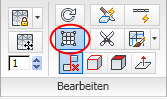
Die Gruppe "NURMS verwenden" wird als kleines verschiebbares Dialogfeld angezeigt.
- Legen Sie auf der Registerkarte "NURMS verwenden" für "Wiederholungen" 2 fest.
Das Objekt wird geglättet, indem weitere Polygone der Geometrie hinzugefügt werden. Die besten Ergebnisse erzielen Sie, wenn Sie für "Wiederholungen" einen Wert von höchstens 3 festlegen, weil sich bei jeder Erhöhung der Wiederholungen um eins die Anzahl der Scheitelpunkte und Polygonflächen um einen Faktor von bis zu vier erhöhen kann. Daraus kann eine sehr lange Berechnungsdauer resultieren.
- Wenn die Schaltfläche "Käfig anzeigen" aktiviert ist, deaktivieren Sie sie, um eine bessere Darstellung der Geometrie zu erhalten, die durch die NURMS-Wiederholungen hinzugefügt wurde.
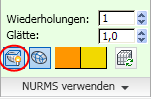
- Klicken Sie auf der Multifunktionsleiste
 Gruppe "Bearbeiten" auf
Gruppe "Bearbeiten" auf  (NURMS verwenden), um die Option zu deaktivieren.
(NURMS verwenden), um die Option zu deaktivieren. Als Nächstes werden Sie zwei Extrusionen hinzufügen, die die Helmkrempe und den vertikalen Kamm bilden werden.
Wählen Sie die Naht und die Flächen der Krempe aus, um sie zu extrudieren:
- Klicken Sie auf der Gruppe "Polygon-Modellierung" auf
 (Kante), um zur Unterobjektebene "Kante" zu wechseln.
(Kante), um zur Unterobjektebene "Kante" zu wechseln. 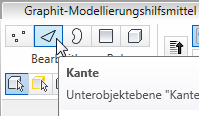
 Wählen Sie im Ansichtsfenster eine Polygonkante aus, wie in der nächsten Abbildung dargestellt, und klicken Sie auf der Gruppe "Auswahl ändern" auf
Wählen Sie im Ansichtsfenster eine Polygonkante aus, wie in der nächsten Abbildung dargestellt, und klicken Sie auf der Gruppe "Auswahl ändern" auf  (Ring).
(Ring). 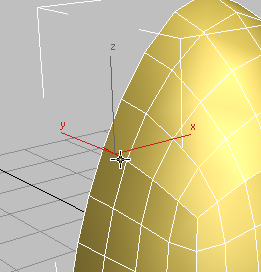
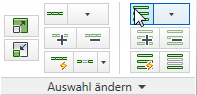
3ds Max wählt alle Kanten aus, die sich parallel zur ersten Kante in einem Ring um das Objekt befinden.
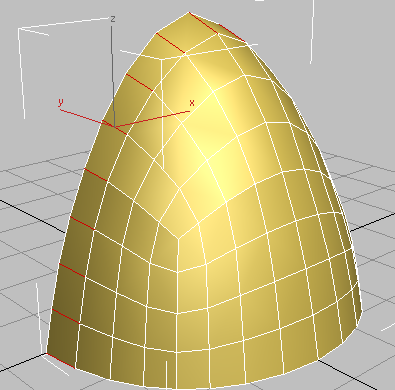
- Klicken Sie in der Gruppe "Schleifen" bei gedrückter
 -TASTE auf
-TASTE auf  (Verbinden).
(Verbinden). 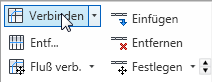
3ds Max zeichnet eine einzelne Kantenschleife um die ausgewählten Kanten. Außerdem werden die Caddy-Steuerelemente für das Hilfsmittel "Verbinden" angezeigt.
(Wenn Sie bei gedrückter
 -TASTE auf ein Werkzeug in der Multifunktionsleiste klicken, zeigt 3ds Max dessen Caddy-Steuerelemente an).
-TASTE auf ein Werkzeug in der Multifunktionsleiste klicken, zeigt 3ds Max dessen Caddy-Steuerelemente an). 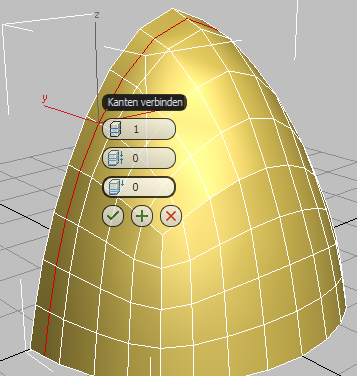
Standardmäßig wird die Schleife in der Mitte der ausgewählten Kanten platziert, aber der negative Wert für "Verschiebung", den Sie im nächsten Schritt festlegen werden, wird die Schleife links von der Mitte platzieren.
- Ziehen Sie das dritte Steuerelement des Caddys (Schieben) nach links, bis der Wert –50 angezeigt wird, und klicken Sie dann auf
 (OK).
(OK). 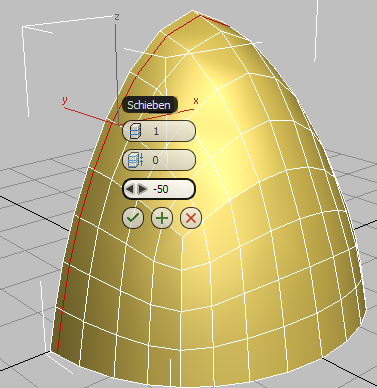
Die Kante wird nach links verschoben
 Klicken Sie im Ansichtsfenster zum Auswählen auf eine vertikale Kante eines beliebigen Polygons in der unteren Reihe des Helms, und dann in der Multifunktionsleiste
Klicken Sie im Ansichtsfenster zum Auswählen auf eine vertikale Kante eines beliebigen Polygons in der unteren Reihe des Helms, und dann in der Multifunktionsleiste  Gruppe "Auswahl ändern" auf
Gruppe "Auswahl ändern" auf  (Ring).
(Ring). Das Hilfsmittel "Ring" wählt automatisch alle vertikalen Kanten aus.
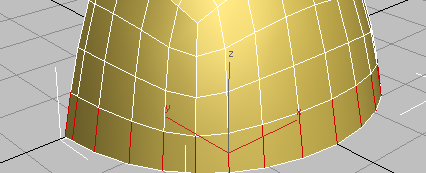
- Klicken Sie in der Gruppe "Schleifen" bei gedrückter
 -TASTE auf
-TASTE auf  (Verbinden).
(Verbinden). 3ds Max zeigt erneut die Caddy-Steuerelemente für das Hilfsmittel "Verbinden" an.
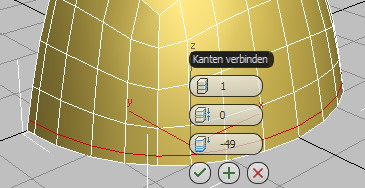
- Ändern Sie den Verschiebungswert in –25 um, und klicken Sie dann auf
 (OK).
(OK). 
- Aktivieren Sie in der Gruppe "Polygon-Modellierung" die Option
 (Endergebnis zeigen), um zu prüfen, wie durch den Modifikator "Symmetrie" der gespiegelte Teil des Helms hinzugefügt wurde.
(Endergebnis zeigen), um zu prüfen, wie durch den Modifikator "Symmetrie" der gespiegelte Teil des Helms hinzugefügt wurde. 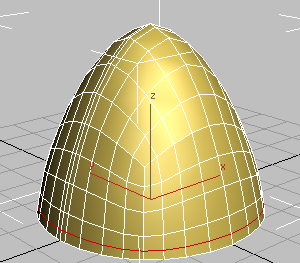
- Klicken Sie mit der rechten Maustaste auf den Helm, und wählen Sie aus dem Quadranten "Transformieren" (rechts unten) "Konvertieren in"
 "In bearbeitbares Polygon umwandeln".
"In bearbeitbares Polygon umwandeln". Der Modifikator "Symmetrie" wird entfernt, und alle gespiegelten Polygone werden in das Modell integriert.
Auswählen von Helmnaht und Krempe:
- Aktivieren Sie auf der Multifunktionsleiste
 Gruppe "Polygon-Modellierung" den Modus
Gruppe "Polygon-Modellierung" den Modus  (Kante).
(Kante). - Klicken Sie auf der Registerkarte "Auswahl ändern" auf "Schleifenmodus", um diesen zu aktivieren.
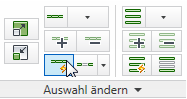
-
 Klicken Sie, um eine der Kanten an der mittleren Kante des Helms auszuwählen.
Klicken Sie, um eine der Kanten an der mittleren Kante des Helms auszuwählen. 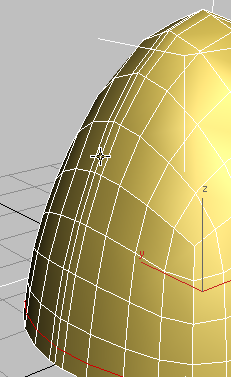
Da der Schleifenmodus aktiviert ist, wählt 3ds Max die gesamte Kantenschleife entlang des Kamms aus.
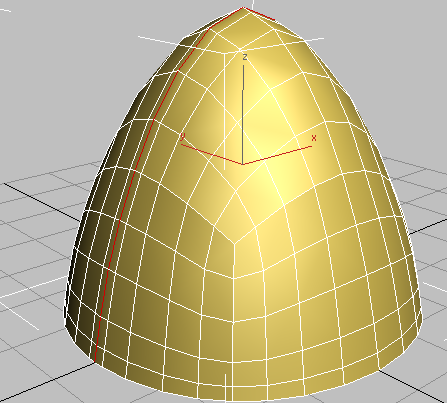
- Während der Schleifenmodus weiterhin aktiv ist, halten Sie
 gedrückt, und klicken Sie dann auf eine Kante entlang der Krempe des Helms.
gedrückt, und klicken Sie dann auf eine Kante entlang der Krempe des Helms. 3ds Max wählt die Kanten an Krempe und Kamm aus.
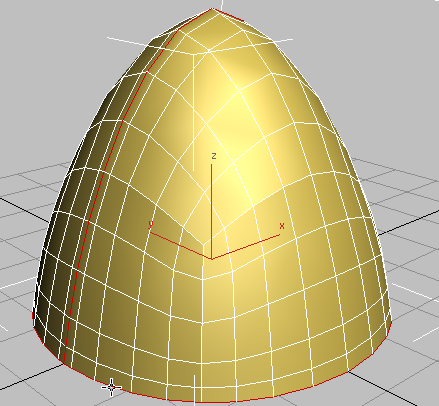
- Halten Sie
 erneut gedrückt, und aktivieren Sie auf der Multifunktionsleiste
erneut gedrückt, und aktivieren Sie auf der Multifunktionsleiste  Gruppe "Polygon-Modellierung" die Option
Gruppe "Polygon-Modellierung" die Option  (Polygon).
(Polygon). 3ds Max wählt alle Polygone aus, die an die ausgewählten Kanten angrenzen.
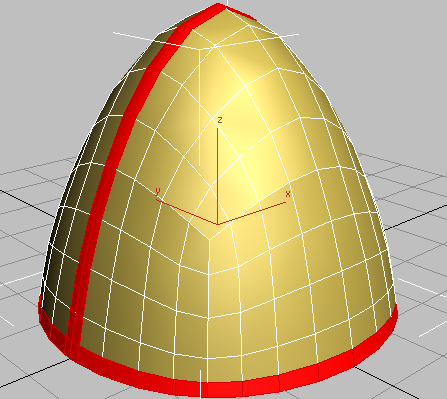
Extrudieren Sie die Helmnaht und die Krempe:
- Klicken Sie in der Gruppe "Polygone" bei gedrückter
 -TASTE auf
-TASTE auf  (Extrudieren).
(Extrudieren). 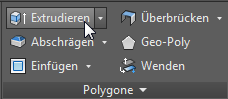
3ds Max zeigt die Caddy-Steuerelemente für das Hilfsmittel "Extrudieren" an.
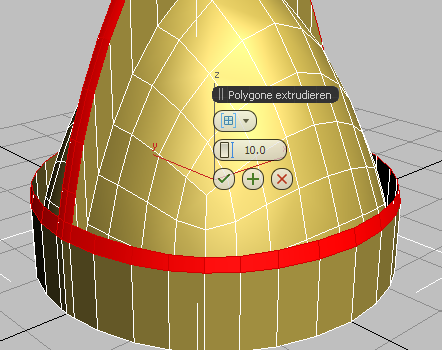
- Wählen Sie aus der Dropdown-Liste des ersten Steuerelements (Gruppieren) den Eintrag "Lokale Normale".
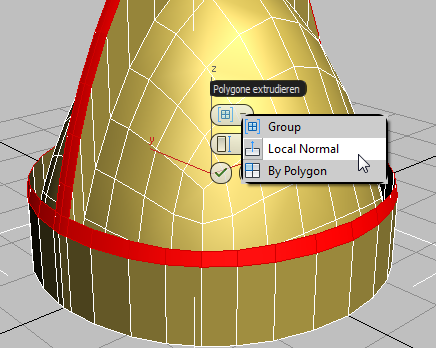
- Ändern Sie den Wert des zweiten Steuerelements (Höhe) in 1,0, und klicken Sie dann auf
 (OK).
(OK). 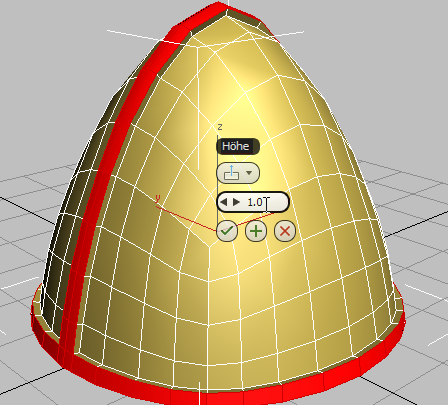
- Klicken Sie auf der Multifunktionsleiste
 Gruppe "Polygon-Modellierung" auf
Gruppe "Polygon-Modellierung" auf  (Polygon), um diesen Unterobjektauswahlmodus zu verlassen.
(Polygon), um diesen Unterobjektauswahlmodus zu verlassen. - Klicken Sie auf der Gruppe "Bearbeiten" auf
 (NURMS verwenden) und auf der Gruppe "NURMS verwenden" auf
(NURMS verwenden) und auf der Gruppe "NURMS verwenden" auf  (Käfig anzeigen), um den Käfig auszublenden. Drücken Sie anschließend F4, so dass Sie das Endergebnis ohne "Flächen mit Kanten" sehen können.
(Käfig anzeigen), um den Käfig auszublenden. Drücken Sie anschließend F4, so dass Sie das Endergebnis ohne "Flächen mit Kanten" sehen können. - Legen Sie auf der Registerkarte "NURMS verwenden" für "Wiederholungen" 2 fest, um den Helm weiter zu glätten.
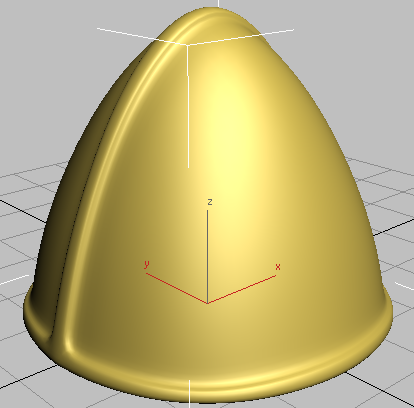
Helm mit Extrusionen für die mittlere Naht und die Krempe
In der nächsten Lektion werden Sie weitere Kanten hinzufügen, um eine weniger abgerundete Extrusion für Krempe und Kamm zu erstellen.
- Klicken Sie auf der Multifunktionsleiste
 Gruppe "Bearbeiten" auf
Gruppe "Bearbeiten" auf  (NURMS verwenden), um den Modus zu deaktivieren.
(NURMS verwenden), um den Modus zu deaktivieren. - Speichern Sie die Szene unter dem Namen my_helmet_02.max.